win8分屏是什么?
win8分屏是的操作如下:
1.现在metro打开一个应用比如说IE浏览器。
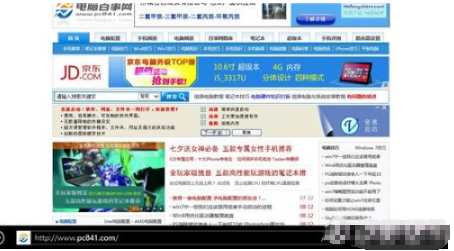
2.把鼠标挪到屏幕的左上角。
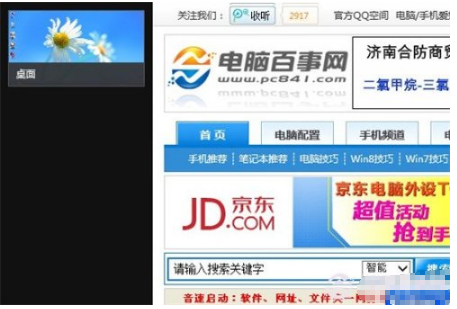
3。这时候就会出现还未关闭的应用程序,小编这里显示的是传统桌面,鼠标右击桌面图标,这时候就会弹出贴靠功能的菜单,比如小编选择右侧。

4.这时候屏幕就分成俩个应用的操作界面了,更加方便的是可以应用可以单个操作哦,十分贴心的说。

赞 (0)
win8分屏是的操作如下:
1.现在metro打开一个应用比如说IE浏览器。
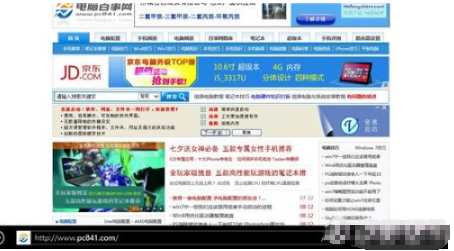
2.把鼠标挪到屏幕的左上角。
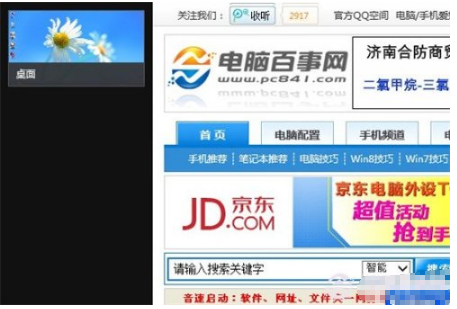
3。这时候就会出现还未关闭的应用程序,小编这里显示的是传统桌面,鼠标右击桌面图标,这时候就会弹出贴靠功能的菜单,比如小编选择右侧。

4.这时候屏幕就分成俩个应用的操作界面了,更加方便的是可以应用可以单个操作哦,十分贴心的说。
